Migrando datos de MS Access(*.mdb; *.accdb) a SQL Azure
Esta guía te mostrará cómo migrar fácilmente datos de MS Access a SQL Azure a través de unos simples pasos utilizando el Kit de herramientas de migración de bases de datos ESF, simplificando el proceso de migración complejo y ahorrándote tiempo valioso.
MS Access vs. SQL Azure:
- Microsoft Access es un robusto sistema de gestión de bases de datos (SGBD) que combina el motor de base de datos relacional Microsoft Jet con una interfaz gráfica de usuario y herramientas de desarrollo de software. Como parte de la suite Microsoft Office, MS Access proporciona a los usuarios una plataforma fácil de usar para crear y administrar bases de datos, permitiendo una entrada de datos eficiente, ejecución de consultas y generación de informes. Admite varios formatos de datos, permite la integración con otras aplicaciones de Microsoft y es ideal para bases de datos pequeñas y medianas utilizadas en aplicaciones empresariales y personales.
- Microsoft SQL Azure, también conocido como Azure SQL Database, es un servicio de base de datos relacional totalmente administrado proporcionado por Microsoft. Ofrece capacidades de base de datos SQL escalables y de alto rendimiento en la nube, con alta disponibilidad integrada, copias de seguridad automatizadas y funciones de seguridad robustas. Diseñado para manejar aplicaciones a pequeña y gran escala, Azure SQL Database simplifica las tareas de administración de bases de datos, permitiendo a los desarrolladores centrarse en la creación de aplicaciones sin preocuparse por la infraestructura subyacente. Admite varias opciones de implementación, incluidas bases de datos individuales, grupos elásticos e instancias administradas, que satisfacen diversas necesidades empresariales.
Requisitos previos:
Software requerido:
DMToolkit_x64.zip
(63.6 MiB)64-bit Aplicación de Windows for Kit de herramientas de migración de bases de datos ESF 12.0.23 (2024-07-27).
(md5: a6475536efc54ef68717f13a02c64396)DMToolkit_win32.zip
(58.8 MiB)32-bit Aplicación de Windows for Kit de herramientas de migración de bases de datos ESF 12.0.23 (2024-07-27).
(md5: d6726f365e49137a640ac4343aef260b)Sistema soportado:
- Windows 7 o superior.
- MS Access 97 ou supérieur.
- SQL Azure.
Guía paso a paso:
-
En el cuadro de diálogo "Elegir una fuente de datos", elija "Microsoft Access (*.mdb; *.accdb)";
- Presione el botón "..." para seleccionar el archivo de la base de datos de Access (.MDB o .ACCDB).
- Si hay un grupo de trabajo (base de datos del sistema), presione el botón "Bloquear" para configurarlo.
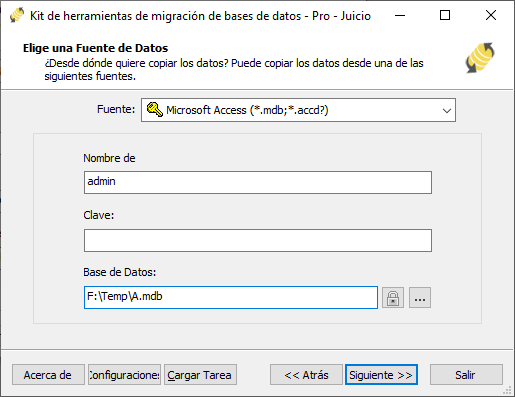
-
En el cuadro de diálogo "Elegir un destino de datos", elija "SQL Azure";
- Debe " Permitir el acceso a los servicios de Azure " en " Cortafuegos y redes virtuales " página del servidor de Azure y agregue la IP de su cliente a la lista de reglas.
- Ingrese el nombre del servidor SQL Azure (por ejemplo: esf.database.windows.net).
- Ingrese el puerto del servidor (por ejemplo: 1433).
- Ingrese el nombre de usuario y la contraseña.
- Presione el botón "Actualizar base de datos" para enumerar todas las bases de datos, luego elija una base de datos existente.
- Presione " Actualizar esquema " para listar todos los esquemas, luego elija un esquema existente (el predeterminado es " dbo ").
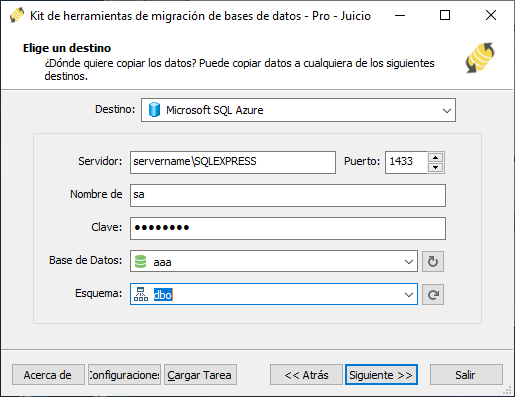
-
En el cuadro de diálogo "Seleccionar tablas y vistas de origen";
- Seleccione las tablas / vistas que se migrarán.

- Haga clic en " ... " para establecer las opciones de la tabla o reasignar la estructura de la tabla.

- Puede configurar el método de transferencia de datos (Sobrescribir tabla / Vaciar datos / Agregar datos / Omitir tabla) o filtrar los datos antes de transferirlos.
- Elija " Asignación de campos " opción, puede redefinir los campos en la tabla de destino, por ejemplo: nombre del campo, tipo de datos, valor predeterminado, comentario y también.
- Seleccione las tablas / vistas que se migrarán.
-
En el cuadro de diálogo "Ejecución";
- Haga clic en "Enviar" para comenzar la migración, este kit de herramientas lo ayudará a migrar rápidamente los datos de MS Access a SQL Azure sin intervención.

- Haga clic en " Examinar registro " para visitar el registro de migración completo.
- Haga clic en " Guardar como trabajo " para guardar la configuración de migración en un archivo de trabajo, de modo que pueda " Cargar trabajo " para volver a cargar rápidamente el trabajo de migración en el futuro o ejecutar el trabajo de migración a través del símbolo del sistema. Ejecute " esf-cmd --help " en el símbolo del sistema para obtener los parámetros completos del comando.
- Haga clic en "Enviar" para comenzar la migración, este kit de herramientas lo ayudará a migrar rápidamente los datos de MS Access a SQL Azure sin intervención.
-
¡Terminado!
El programa completará la migración lo más rápido posible y le generará un informe de migración. Todo lo que tienes que hacer es sentarte y esperar. Si tiene alguna pregunta o sugerencia, no dude en ponerse en contacto con nosotros.
Enlaces relacionados:
Copyright © 2004-2024 DBSofts, all rights reserved. Términos y condiciones | Privacidad | Mapa del sitio